Skype通讯工具使用教程
- 格式:docx
- 大小:37.54 KB
- 文档页数:4

SKYPE使用手册Skype的下载地址:/download/根据自己的系统选择相对应的版本下载并安装。
安装完毕后跳出的界面可以自行申请账号。
(图1)登陆后,有个欢迎界面,此界面中可以查看使用说明,以及测试本级的音响和麦克风是否可用。
测试界面图(3)测试声音、麦克风、摄像头。
Skype最多只支持10人的视频语音通话。
常见问题见下面说明。
请大家将申请好的skype账号以邮件形式发送给我: liuyanmiao@;请大家添加我的skype的账号:lym2290113;目录1、如何编辑我的个人资料? (4)2、如何添加联系人? (5)3、如何设置联系人分组? (7)4、如何阻止或取消阻止联系人? (9)5、如何设置不接收陌生人的会话和呼叫? (11)6、如何更改Skype登录密码? (12)7、如何取消Skype自动登录? (13)8、如何与联系人进行文字聊天? (14)即时消息提醒 (14)离线消息 (16)动漫表情 (18)截屏发图 (20)9、如何呼叫在线联系人? (26)10、如何建立多人文字会话窗口? (28)11、如何发起多人语音会议? (30)12、如何建立公共聊天室? (31)13、如何与好友进行视频聊天? (34)14、如何修改我的注册邮箱? (34)15、我该如何清除或保存Skype的聊天记录? (35)16、 Skype聊天记录保存在什么地方?我可以打开查看吗? (36)17、为什么好友收不到我添加他为联系人的验证请求? (36)18、如何保存多人会话窗口? (36)19、密码丢失后重新注册帐户,如何找到以前的好友? (37)20、为什么我明知道对方在线,看到的却是不在线? (37)21、注册某一用户名,系统提示该用户名已存在,但搜索时,提示该用户名不存在? (37)22、换个电脑登录后,好友和聊天历史记录都不见了,怎么办? (37)23、语音通话的时候一般需要多少带宽? (37)24、在不进行语音通话的时候 TOM-Skype 大约占用多少带宽? (37)25、通话时,Skype软件下方显示带有一把锁,这是什么意思? (37)1、如何编辑我的个人资料?答:在Skype客户端,点击“文件—>编辑您的个人资料”(图7),可以在此窗口中编辑您的个人资料和更改昵称及头像(注:除了邮箱外,其他的个人资料都是公开的)。

第一步:在电脑上打开浏览器,输入/进入Skype中国官方网站第二步:
第三步:创建账号
第四步:在iPhone上启动Appstore
第五步:搜索“Skype”并安装
第六步:启动“Skype”
第七步:进入并开始使用Skype
第八步:添加目标联系人
输入目标用户名并点击“搜索”或Search进行搜索
点击搜索结果显示的名字
在屏幕下方选择“添加联系人”
发送请求后对方能够通过请求,互为好友第九步:完成通话
1、在“联系人”>“所有联系人”中选择添加的目标
2、在联系人界面点击“语音通话”
3、等待对方应答
<全部操作完成>。

如何使用Skype进行视频通话在现代科技的快速发展下,视频通话已经成为人们日常生活中不可或缺的一部分。
而Skype作为一款领先的即时通讯软件,为用户提供了方便、快捷的视频通话功能。
本文将详细介绍如何使用Skype进行视频通话,以帮助您与亲朋好友保持紧密联系。
一、下载和安装Skype应用程序在开始使用Skype进行视频通话之前,您需要先下载并安装Skype应用程序。
您可以在Skype的官方网站上找到适合您设备的下载链接,或者在应用商店中搜索“Skype”进行下载。
根据您的设备类型,选择合适的版本进行安装。
二、注册一个Skype账号在成功安装Skype应用程序后,您需要注册一个Skype账号。
点击Skype的图标打开应用程序,然后选择“注册”选项。
按照屏幕上的指引填写您的个人信息,包括姓名、电子邮箱和密码等。
请确保您的密码安全性高,以保护您的账号信息。
三、添加联系人在Skype上进行视频通话之前,您需要先添加联系人。
您可以通过搜索好友的用户名、电子邮箱或者手机号码来查找并添加他们为您的联系人。
一旦对方接受您的请求,您就可以在Skype上与其进行视频通话。
四、进行视频通话一旦联系人添加完成,您就可以开始进行视频通话了。
点击您想要与之通话的联系人,在其个人资料页面选择“视频通话”选项。
Skype会自动连接到对方设备,并开始视频通话。
请确保您的摄像头已经连接并且可以正常工作,以获得最佳的视频通话效果。
五、优化视频通话质量为了提升视频通话的质量,您可以采取一些优化措施。
首先,保持网络连接的稳定性,尽量使用高速网络或Wi-Fi。
其次,确保您的摄像头处于良好的光线环境下,避免背光或光线过暗。
此外,您还可以调整麦克风和扬声器的音量和音质,以获得更清晰的声音。
六、其他Skype功能除了视频通话之外,Skype还提供了许多其他功能,可以更好地满足您的沟通需求。
例如,您可以发送即时消息、共享文件、进行语音通话以及参与多人视频会议等。
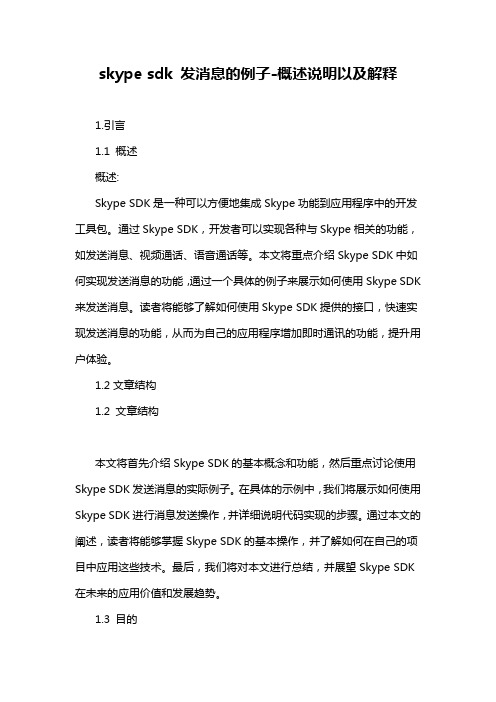
skype sdk 发消息的例子-概述说明以及解释1.引言1.1 概述概述:Skype SDK是一种可以方便地集成Skype功能到应用程序中的开发工具包。
通过Skype SDK,开发者可以实现各种与Skype相关的功能,如发送消息、视频通话、语音通话等。
本文将重点介绍Skype SDK中如何实现发送消息的功能,通过一个具体的例子来展示如何使用Skype SDK 来发送消息。
读者将能够了解如何使用Skype SDK提供的接口,快速实现发送消息的功能,从而为自己的应用程序增加即时通讯的功能,提升用户体验。
1.2文章结构1.2 文章结构本文将首先介绍Skype SDK的基本概念和功能,然后重点讨论使用Skype SDK发送消息的实际例子。
在具体的示例中,我们将展示如何使用Skype SDK进行消息发送操作,并详细说明代码实现的步骤。
通过本文的阐述,读者将能够掌握Skype SDK的基本操作,并了解如何在自己的项目中应用这些技术。
最后,我们将对本文进行总结,并展望Skype SDK 在未来的应用价值和发展趋势。
1.3 目的本文的目的是为了向读者介绍如何使用Skype SDK来发送消息。
通过学习本文提供的发消息的例子和代码实现步骤,读者可以了解在自己的应用程序中如何使用Skype SDK来实现消息发送功能。
同时,本文也旨在帮助读者更好地理解Skype SDK的基本原理和功能,为他们在开发过程中提供参考和指导。
通过本文的阅读,读者将能够掌握使用Skype SDK 发送消息的方法,从而为自己的应用程序增加更多的交互性和实用性。
2.正文2.1 Skype SDK简介2.1 Skype SDK 简介Skype SDK 是针对开发者而设计的工具包,旨在帮助他们将Skype 的功能集成到其应用程序中。
通过使用Skype SDK,开发者可以轻松地实现语音通话、视频通话和即时消息功能,从而为用户提供更加丰富的沟通体验。
Skype SDK 提供了丰富的API,开发者可以在其应用程序中调用这些API 来实现与Skype 相关的功能。

如何使用SKYPE免费打电话:去下载一个Skype软件,安装,创建一个新Skype帐户(你的)这就可以用了,不过你最好添加联系人,你要知道对方的Skype帐户,也可以通过查找友好来找到通话对象,当然对方是已经有Skype帐户了,你在上网后,要是对方也在网上,你就可以看到‘友好’中的对方的图标是绿色的(不是灰色的),你就可以呼叫他,等他回应就可以通话了,你们要是都有摄像头,还可以进行视频通话。
A:1、我该如何搜寻好友并添加为联系人?答:点击客户端左上角“新建—新的联系人”输入Skype用户名或Email地址,点击“查找”输入介绍信息,点击“发送”,等待对方验证通过,您即可和对方畅所欲聊~2、我该如何为好友进行分组?答:点击左上角“联系人”,选择”新建联系人分组“编辑新建联系人分组名称,然后将好友拖动至该组即可。
3、我该如何找到已经标记的群组会话?答:点击客户端“联系人”标签,您所有已经保存的群组会话,都在联系人列表的最底部。
4、我该如何查看历史会话记录?答:打开会话标签,点击会话底部的“显示记录”,即可查看您的历史会话记录。
5、我该如何删除历史会话记录?答:点击客户端菜单栏,选择“工具—选项—会话设置”,可以在这里设置聊天记录的保存时间,点击“清除记录”即可删除所有历史会话记录。
6、我该如何取消自动登陆?答:点击客户端菜单栏“Skype—注销”,退回到登录界面;在登录界面取消“自动登录”的勾选框即可。
7、我该如何更换用户名登陆?答:先退出当前登录用户(如何退出?参看这里),然后在登录界面输入需要登录的用户名和密码即可。
8、我该如何启动电话会议?答:点击客户端左上角“新建—新建组会话”建立一个新的组,然后点击“邀请联系人加入会话”在联系人列表中选择要加入语音会议的联系人,或直接在下方输入电话号码组会话建立完成后,点击“呼叫组”即可开始语音会议9、我该如何拨打分机号码?答:在呼叫的过程中,点击音量调节后边的下拉菜单,选择“拨号面板”即可展现如图所示键盘,拨打分机更便捷。

如何通过Skype进行远程沟通和视频会议在现代社会,随着科技的飞速发展,人们可以通过各种方式进行远程沟通和视频会议。
其中,Skype作为一种常用的工具,为我们提供了便捷的远程沟通和视频会议功能。
本文将介绍如何通过Skype进行远程沟通和视频会议。
一、准备工作在使用Skype进行远程沟通和视频会议之前,我们需要进行一些准备工作。
首先,我们需要下载并安装Skype软件。
Skype的官方网站提供了各个平台的软件下载,可以根据自己的操作系统选择相应的版本。
安装完成后,我们需要创建一个Skype账号,并进行登录。
二、添加联系人在开始远程沟通和视频会议之前,我们需要先添加对方为联系人。
在Skype的界面上,我们可以找到一个“添加联系人”的选项。
点击该选项,输入对方的Skype账号或电子邮件地址,然后点击“发送请求”。
对方收到请求后,如果同意添加我们为联系人,我们就可以开始与对方进行远程沟通和视频会议了。
三、发起远程沟通在添加对方为联系人之后,我们可以随时发起远程沟通。
在Skype的界面上,我们可以看到所有的联系人列表。
找到想要进行远程沟通的联系人,点击他的头像或用户名,然后选择“开始聊天”或“打电话”选项。
如果对方在线,他将会收到我们的邀请并可以进行相应的回应。
四、进行视频会议除了远程沟通,Skype还可以支持多方视频会议。
在Skype的界面上,我们可以创建一个视频会议并邀请多个联系人参与。
具体操作是,在联系人列表中选择要邀请的联系人,然后在右侧菜单中选择“创建新的群组”,再选择“视频通话”。
这样,我们就成功创建了一个视频会议,邀请的联系人会收到邀请并可以加入会议。
五、设置功能Skype提供了一些实用的设置功能,可以帮助我们更好地进行远程沟通和视频会议。
例如,我们可以在设置中调整摄像头和麦克风的设置,以获得更好的音视频效果。
我们还可以设置通知提醒和隐私设置,并将Skype与其他应用程序进行集成,提高工作效率。

Skype屏幕共享指南Skype是一款流行的在线通信工具,它提供了丰富的功能,其中之一就是屏幕共享。
通过屏幕共享,用户可以在Skype通话期间展示自己的屏幕内容给其他参与者。
这在远程工作、在线教育以及远程协作等场景中非常有用。
本文将为您提供Skype屏幕共享的指南,帮助您使用这一功能。
一、开始屏幕共享要开始屏幕共享,您需要确保已安装并登录了Skype客户端。
在Skype通话期间,您可以通过以下步骤开始屏幕共享:1. 点击通话界面中间下方的"+"按钮,弹出菜单。
2. 在菜单中选择"共享屏幕"选项。
二、选择共享内容一旦按照上述步骤进入屏幕共享模式,您需要选择要共享的内容。
有两个选择:1. 全屏共享:选择此选项将共享您整个屏幕的内容,包括任何打开的应用程序或文件。
2. 窗口共享:选择此选项后,您可以选择要共享的特定应用程序窗口。
只有选择的窗口内容会被共享。
三、调整共享设置在选择共享内容后,您可以调整共享设置以满足您的需求。
点击共享屏幕界面的"高级设置"按钮,并在弹出的设置菜单中进行以下设置:1. 权限设置:您可以选择允许其他参与者进行控制或者限制其访问权限。
2. 音频共享:您可以选择是否在共享期间共享电脑音频,这对于共享视频或音频内容非常有用。
四、开始共享一切设置就绪后,您只需点击"开始共享"按钮即可开始屏幕共享。
您共享的内容将立即显示在参与者的Skype窗口中。
您可以在共享期间进行其他操作,屏幕上的一切都将同步给其他参与者。
五、结束共享当您需要结束屏幕共享时,只需点击共享屏幕界面的"停止共享"按钮。
共享内容将立即停止显示在其他参与者的Skype窗口中。
六、注意事项在使用Skype屏幕共享时,还有一些注意事项需要您注意:1. 建议在高速稳定的网络环境下使用屏幕共享功能,以确保共享的内容能够流畅显示。
2. 如果您共享视频或音频内容,请确保您的系统配置和网络带宽能够支持。

一分钟学会如何使用Skypeskype使用教程Skype下载Skype 软件可免费下载,并且您始终可以从此处获得Skype最新版本。
如果在使用 Skype时遇到任何问题,请首先确保您使用的是最新版本的软件。
(目前是skype3.5中文版)要将 Skype 下载到计算机上,只需点击Skype下载地址。
将安装文件保存到计算机上。
请务必记住文件的保存位置(建议保存到桌面上)。
安装安装文件下载完成后,请双击打开下载文件。
双击您刚刚下载的安装文件,开始在您的计算机上安装 Skype。
安装开始后,系统会在安装 Skype 之前要求您阅读并接受“最终用户许可协议”。
只有在已经阅读并理解这些条款的情况下,才能单击“接受”,然后按照屏幕上的安装说明进行操作,以便选择合适的安装位置和其它可用选项来安装 Skype。
大多数用户可能接受默认的位置和选项。
如果需要,您可以在每次启动 Windows 时让 Skype 自动启动。
如果 Skype 始终处于运行之中,其他用户发现您联机的机率就更大。
您可以随时从 Skype 程序的“文件”菜单中选择“选项”来更改这些设置。
第一次启动 Skype当您第一次启动 Skype 时,系统会要求您选择 Skype 的用户名和密码。
要使用 Skype,您必须填写 Skype 用户名和密码字段。
您可以使用任何名称,但长度至少是 6 个字符。
如果该名称已被其他用户使用,则您必须尝试其它名称。
个人档案信息选择 Skype 用户名和密码后,系统会要求您填写个人档案。
用户可以决定是否在个人档案中输入信息,如果决定其他 Skype 用户可以使用个人档案,则他们可以使用此信息找到您。
我们不会保存个人档案信息,但是这些信息会在网络中与其他 SKYPE 用户共享。
有关详细信息,请参见我们的隐私权政策。
如果您决定不填写个人档案,或者想要更改某些内容,您随时可以通过Skype 软件中的“文件”菜单来访问您的用户档案。

skype用法
Skype是一种通信工具,通常用于语音通话、视频通话和即时消息传递。
以下是Skype的基本用法:
1.安装和注册:首先,下载并安装Skype应用程序,然后创建一个Skype账号。
你需要提供一个有效的电子邮件地址来注册。
2.查找联系人:你可以使用Skype的搜索功能来查找和添加联系人。
你可以搜索他们的Skype用户名、电子邮件地址或姓名。
3.发起通话:一旦你添加了联系人,你可以通过Skype发起语音通话、视频通话或发送即时消息。
只需点击联系人的名字,然后选择通话或发送消息。
4.聊天和共享文件:你可以使用Skype与联系人聊天,并共享照片、文件和其他媒体。
5.创建群组:你可以创建Skype群组,与多个联系人同时聊天、通话或视频通话。
6.设置隐私:Skype允许你自定义隐私设置,包括谁可以联系你以及谁可以看到你的在线状态。
7.添加Skype信用:如果需要拨打手机或座机电话,你可以购买Skype信用,以便进行国际电话通话。
8.面对面会议:Skype还提供了"Skype Meet Now"功能,可以创建在线会议,与多个人进行视频会议。
Skype是一个多功能的通信工具,用于与朋友、家人、同事或客户保持联系。
你可以根据自己的需求和用途来使用它,无论是进行个人通讯还是商务会议。
请注意,Skype还提供了各种附加功能,如屏幕共享和录制会话等,可以根据需要进行探索和使用。

即时通讯技术的使用方法详解随着科技的不断进步,即时通讯技术越来越受到人们的关注和广泛应用。
无论是个人还是企业,在跨越时空限制的交流和合作方面,即时通讯技术都发挥了重要作用。
本文将讨论即时通讯技术的使用方法,并介绍一些常用的即时通讯工具和应用。
一、即时通讯技术的概念和原理即时通讯技术是一种通过计算机网络实现即时交流的技术。
它可以通过文本、语音、视频等多种形式进行信息传递。
这种通讯方式基于客户端-服务器架构,用户通过安装特定的即时通讯应用程序,与服务器建立连接,实现在线交流。
即时通讯技术的原理主要包括两个方面:通信协议和通信软件。
通信协议定义了通信双方的数据传输规则和格式,常见的协议包括XMPP、WebSocket等。
通信软件则是运行在用户设备上的应用程序,通过协议与服务器进行通信,并提供用户界面和功能。
二、常用的即时通讯工具和应用1. 微信微信是一款功能强大的即时通讯应用,在中国乃至全球都有广泛的用户群体。
用户可以通过微信进行文字、语音、视频等多种方式的即时交流,还可以分享照片、视频等媒体文件。
微信还提供了朋友圈、公众号等社交功能,让用户更加方便地分享和获取信息。
2. WhatsAppWhatsApp是一款全球知名的即时通讯应用,用户可以通过互联网与其他WhatsApp用户发送文字、语音、视频消息,还可以分享照片、文件等多种媒体。
WhatsApp提供了端到端的加密功能,保护用户的隐私和安全。
3. SkypeSkype是一款专门用于语音和视频通话的即时通讯工具。
用户可以通过互联网与其他Skype用户进行免费的语音通话和视频通话,还可以发送即时消息。
Skype还提供了收费的国际电话服务和语音会议功能。
4. SlackSlack是一款专为团队合作而设计的即时通讯工具。
用户可以通过Slack建立专门的工作团队,进行实时的文字、语音、视频交流,还可以共享文件和链接。
Slack提供了分频道的功能,让用户按照话题或项目进行组织和管理。

skype的使用技巧Skype是一款功能强大的即时通讯工具,它不仅可以实现文字、语音和视频通话,还可以用于文件传输和在线会议等各种用途。
在这篇文章中,我们将介绍一些使用Skype的技巧,帮助你更好地利用这个工具进行沟通和合作。
1. 下载和安装Skype首先,你需要下载并安装Skype应用程序。
你可以在Skype官方网站上找到适用于不同操作系统的安装程序。
按照提示进行安装,并完成相应的设置。
2. 创建Skype账户在安装完成后,你需要创建一个Skype账户。
点击注册按钮,填写必要的信息,如用户名、密码和邮箱等。
确保你输入的信息准确无误,并牢记账户信息。
3. 添加联系人一旦你登录到Skype账户,你可以开始添加联系人。
在搜索框中输入对方的用户名、电子邮件地址或电话号码,然后点击“添加为联系人”。
对方需要接受你的请求后,你们才可以互相加为联系人。
4. 发起语音或视频通话Skype的主要功能之一是语音和视频通话。
在Skype主界面上,点击你想要通话的联系人的头像,然后点击呼叫按钮。
你也可以通过输入对方的用户名或电话号码,在搜索框中直接发起通话。
确保你的麦克风和摄像头都正常工作,并调整好音量和画面清晰度。
5. 发送即时消息除了语音和视频通话,Skype还支持发送即时消息。
在你的联系人列表中选择想要发送消息的联系人,然后在聊天框中输入你想要发送的内容。
你可以发送文本消息、表情符号、图片和文件等。
如果对方在线,他们将立即收到你的消息,并可以进行即时回复。
6. 文件传输Skype还可以用于文件传输。
在聊天窗口中,点击附件图标(一般是一个纸夹图标),选择要发送的文件,并点击发送按钮。
对方接受文件后,可以保存在他们的计算机上。
7. 创建和加入群组如果你想与多个人同时交流,Skype的群组功能非常有用。
你可以创建一个群组,并邀请其他联系人加入。
在Skype主界面上点击“新建群组”,填写名称和描述,并选择要邀请的联系人。

如何使用Skype进行视频通话和在线会议章节一:Skype的简介和下载安装Skype是一款享誉全球的通信软件,允许用户通过语音、视频和即时消息进行沟通。
首先,用户需要下载并安装Skype软件才能开始使用。
Skype可以在各个操作系统(Windows、Mac、iOS 和Android)上使用,并支持多种语言。
章节二:创建Skype账号和联系人列表在使用Skype之前,用户需要创建一个Skype账号,并添加联系人到他们的联系人列表。
通过提供一些基本信息,如姓名和电子邮件地址,用户可以创建自己的账号。
然后,可以搜索和添加其他人的Skype账号,或者邀请其他人加入Skype来进行通话和会议。
章节三:进行视频通话Skype提供了方便且高质量的视频通话功能。
首先,用户需要确保有一个摄像头连接到电脑或移动设备上,并在Skype中设置相应的摄像头选项。
然后,用户可以选择一个联系人,点击视频通话图标,以开始视频通话。
在视频通话期间,用户可以选择是否开启音频,以及调整视频画面的大小和位置。
章节四:进行语音通话除了视频通话,Skype还提供了高质量的语音通话功能,这在某些情况下可能更加便捷。
用户只需选择一个联系人,点击语音通话图标即可开始语音通话。
Skype的语音通话质量通常非常好,并且允许多个参与者进行语音会议。
章节五:创建群组和会议Skype还允许用户创建群组和会议,以便更好地进行团队协作和商务沟通。
用户可以选择多个联系人,将他们添加到一个群组中,并通过点击添加成员来扩展群组。
群组成员之间可以进行文本聊天、语音通话和视频通话。
此外,用户还可以通过创建会议邀请其他人加入,以进行在线会议。
章节六:分享屏幕和文件Skype的一个强大功能是允许用户分享屏幕和文件。
用户可以在通话或会议期间,选择分享自己的屏幕,这对于演示、培训和协作非常有用。
用户还可以在通话或会议中选择共享文件,这样其他参与者可以即时查看和下载文件,提高工作效率。

如何使用Skype进行远程沟通和视频会议远程沟通和视频会议已经成为现代工作和生活中不可或缺的一部分。
Skype作为一款广泛使用的在线通讯工具,为我们提供了便捷、高效的远程沟通和视频会议解决方案。
本文将介绍如何使用Skype进行远程沟通和视频会议,以及一些技巧和注意事项,以帮助您更好地利用这一工具。
一、下载和安装Skype要开始使用Skype,首先需要下载和安装Skype软件。
您可以在Skype官方网站或其他可靠的软件下载网站上找到适合您操作系统的版本。
安装完成后,您需要注册一个Skype账号,如果您已经有了Microsoft账号,您可以直接使用该账号登录Skype。
二、添加联系人在Skype上与他人进行远程沟通和视频会议之前,首先需要将其添加为您的联系人。
您可以搜索并添加已经在Skype上注册的人,或者通过他们的Skype用户名、电子邮件地址等联系方式邀请他们加入Skype。
添加联系人后,您可以随时查看他们的在线状态,并与他们进行沟通。
三、文本聊天Skype不仅提供了语音和视频通话功能,还提供了方便快捷的文本聊天工具。
在Skype界面的联系人列表中,选择您要与之聊天的联系人,然后在聊天框中输入您想要发送的消息。
您还可以发送图片、表情符号以及文件等。
Skype的消息记录功能还能帮助您方便地查看之前的聊天记录。
四、语音通话Skype的语音通话功能使您可以与世界各地的人进行实时语音交流。
在联系人列表中选择要进行语音通话的联系人,然后点击语音通话图标。
在通话过程中,您可以使用麦克风进行讲话,同时也可以使用扬声器或耳机听取对方的声音。
Skype的语音通话质量通常较好,但在网络连接较差的情况下可能会出现一些问题。
五、视频通话如果您希望进行更直观的远程沟通,Skype的视频通话功能将是理想的选择。
与语音通话一样,您只需选择要进行视频通话的联系人,然后点击视频通话图标。
在视频通话过程中,您可以通过摄像头互相看到对方,更好地交流和理解。

skype的使用技巧
Skype是一种常用的互联网通讯工具,可以通过网络实现语音通话、视频通话和即时消息聊天等功能。
它不仅可以用于个人的日常交流,还可以用于商务会议、在线教育等方面。
下面是一些Skype的使用技巧,帮助您更好地利用这个工具。
1.创建账号和安装Skype:
3.语音通话:
4.视频通话:
5.即时消息聊天:
-在聊天窗口输入您想要发送的消息,然后按下回车键。
-您可以在消息输入框的右侧选择表情符号、发送文件、发送图片等功能。
6.设置:
-点击Skype界面右上角的齿轮图标,然后点击“选项”进入设置页面。
-在设置页面中,您可以更改个人资料、更改语言、调整隐私设置、设置通知选项等。
-还可以在“音频和视频设置”中调整麦克风、扬声器和摄像头的设置。
7.共享屏幕:
-在Skype通话中,点击通话窗口下方的“共享屏幕”图标。
-选择您想要共享的屏幕或窗口。
8.创建群组:
-在Skype左侧导航栏点击“群组”,然后点击右上角的“新建群组”按钮。
-点击“创建”按钮,即可创建群组并开始群组聊天。
9.语音邮件:
-如果您未能接听Skype通话,对方可以留下语音邮件。
-在Skype左侧导航栏点击“语音邮件”,然后点击“设置语音邮件”按钮。
-选择是否启用语音邮件并设置相应的语音邮件挂断时间和语音邮件
播放时间。
10.使用Skype号码:
总结:。

好讯企业版(企业即时通讯)使用手册目录第一章安装教学 (1)一、好讯概述 (1)二、好讯APP的获取 (1)三、好讯APP安装步骤 (1)1、在线安装步骤 (1)2、离线安装步骤 (1)第二章使用教学 (2)一、好讯初始化/向导 (2)1、启动MySQL服务器和TCP/IP网络 (2)2、新建好讯数据库 (2)(1)安装phpMyAdmin APP (2)(2)新建好讯数据库 (3)3、好讯安装 (4)4、登录好讯系统管理后台 (6)5、下载好讯的PC客户端 (7)6、好讯PC客户端的安装 (8)7、PC端登录好讯 (10)二、APP功能介绍 (11)1、进入管理中心 (11)2、创建组织架构 (12)(1)创建组织分支 (12)(2)组织添加成员 (13)3、添加好友及会话 (14)(1)添加好友 (14)(2)好友会话 (17)4、发送公告广播 (18)三、移动客户端的使用 (20)1、下载客户端 (20)2、登陆客户端 (23)3、好友会话 (25)四、相关资源 (26)1.好讯官方网站 (26)第三章问&答 (26)一、为什么下载无法安装的客户端? (26)第一章安装教学一、好讯概述好讯是国内领先的企业一站式服务平台,由上海好讯网络科技有限公司研发运营,致力于打造的一个在线办公互联平台,为企事业单位及电子商务网站提供即时通讯整套定制服务,同时提供企业商铺服务和企业社交平台。
二、好讯APP的获取下载该APP,可从“App Center”中在线安装(推荐在线安装),或从官方网站下载离线安装包。
离线安装包下载地址:/i/cn/app_center/注意:目前安装包只支持x86平台安装。
三、好讯APP安装步骤1、在线安装步骤安装“haoxun”,在“App Center”中搜索“haoxun”,并点击“加入到QTS”,如下列图所示:注意:安装完成haoxun,请点击“开启”按钮,若能打开安装向导界面,说明安装正确,可以进行下一步操作,否则,请先确保haoxun安装正确,再进行下一步。


Skype For Business 安装使用手册(学生版)前言:请大家提早准备面试使用通讯工具。
手机端用户下载并安装Skype For Busines 客户端,电脑端用户下载并安装插件,调试好电脑音频及视频功能,熟悉下文中会议加入流程及使用方法,建议使用耳麦,以便于面试顺利进行,避免因操作故障影响面试质量与你们的面试心态Skype For Business客户端下载1)电脑端:Windows和Mac系统:无需安装客户端,点击下载并安装插件即可。
Windows插件(点击下载)Mac插件(点击下载)2)手机端:a) IOS版本:前往App Store中搜索并下载“Skype for Business”b) Android版本:点击下载(勿从其他途径下载软件)二维码下载(使用浏览器扫描)电脑端Skype使用方法1)加入会议a)点击邮件中的链接,进入页面(建议浏览器:IE或chrome)b)点击“使用Skype For Business Web应用加入”c)点击“Skype会议应用插件”,下载并安装插件(已安装过插件,忽略此步骤)d)插件安装成功后,点击“加入会议”e)输入您的姓名(面试者名字,帮助面试官识别面试者),点击“加入”进入会议。
f)点击“允许”使用Skype会议应用插件后,进入会议。
2) 开启音频和视频进入会议后,面试者默认处于静音状态。
点击,状态切换成后,静音取消。
点击,再点击“启动我的视频”即开启视频。
手机端Skpye使用方法(请先在手机上安装Skpye)1)加入会议(以Android为例,iPhone雷同)a)点击邮件中的链接,自动通过浏览器跳转至客户端页面。
(Android手机建议使用手机自带浏览器作为默认浏览器,若无法跳转,请使用其他浏览器)b)点击“加入会议”c)输入您的姓名(面试者名字,帮助面试官识别面试者),点击进入会议。
注:在非wifi网络下默认禁用视频功能。
若有面试者不在wifi下进行面试,且需要视频面试的,在输入面试者姓名页面,点击“管理数据使用”,关闭“需要Wi-Fi才能进行视频呼叫”选项,即可。

skype的使用技巧【最新版3篇】目录(篇1)1.Skype 的简介2.Skype 的使用技巧3.Skype 的优势与不足正文(篇1)【Skype 的简介】Skype 是一款知名的跨平台语音通话软件,由丹麦的 Skype Technologies S.A.公司开发。
自 2003 年发布以来,Skype 以其高质量的语音通话、低廉的费用以及便捷的沟通方式,迅速在全球范围内获得了大量用户。
2011 年,微软公司以 85 亿美元收购了 Skype,并将其整合到自己的产品线中。
如今,Skype 已成为全球最大的网络电话服务提供商之一。
【Skype 的使用技巧】1.账号注册与登录:在使用 Skype 之前,用户需要先注册一个 Skype 账号。
注册过程简单快捷,用户可以选择使用手机号码或邮箱进行注册。
注册成功后,用户可使用注册时的用户名和密码登录 Skype。
2.联系人添加与管理:在 Skype 中,用户可以通过搜索或手动添加的方式,将亲朋好友、同事等添加为联系人。
添加联系人后,用户可实时查看联系人的在线状态,并选择合适的时间进行通话。
此外,用户还可以对联系人进行分组管理,以便更快速地找到需要的联系人。
3.语音和视频通话:Skype 支持免费的语音和视频通话,用户只需点击联系人列表中的对应按钮,即可发起通话。
在通话过程中,用户还可以进行录音、截图等操作,以便保存重要信息。
4.短信与文件传输:Skype 支持发送短信和文件。
用户可以在聊天窗口中输入文字消息,并选择发送。
同时,用户还可以将文件拖拽到聊天窗口,或通过点击“发送文件”按钮进行文件传输。
Skype 支持的文件类型包括文档、图片、音频、视频等,最大传输文件为 2GB。
5.群聊与讨论组:Skype 支持创建群聊和讨论组,用户可以将多个联系人添加到同一群组中,以便进行多人沟通。
在群聊中,用户可以设置管理员、邀请新成员、修改群名称等。
6.Skype Out 与 Skype To Go:Skype Out 服务允许用户拨打传统电话和手机,而 Skype To Go 服务则可以将 Skype 的号码绑定到移动电话上,以便用户在移动电话上接听 Skype 来电。

skype的使用技巧【最新版4篇】目录(篇1)1.Skype 简介2.Skype 的主要功能3.Skype 的使用技巧4.Skype 的优点与不足正文(篇1)【Skype 简介】Skype 是一款知名的跨平台即时通讯软件,由丹麦的 Skype Technologies S.A.开发。
自 2003 年推出以来,Skype 以其免费高速的语音通话、视频聊天、文件传输等功能受到全球用户的欢迎。
在 2011 年,微软以 85 亿美元收购了 Skype,并将其纳入自家的产品线。
【Skype 的主要功能】Skype 的主要功能包括:1.免费高速的语音和视频通话:用户可以通过 Skype 与其他 Skype 用户进行免费的语音和视频通话,无需支付额外费用。
2.文件传输:用户可以通过 Skype 传输各种文件,包括图片、音频、视频等,十分便捷。
3.多人会议:Skype 支持多人会议功能,可以同时与多个好友进行语音或视频通话。
4.拨打电话:用户可以通过 Skype 拨打手机和固话,费用相对较低。
【Skype 的使用技巧】1.账号注册与登录:用户需要注册一个 Skype 账号并登录,才能使用其功能。
注册时可选择使用手机号码或邮箱作为账号。
2.联系人添加:用户可以通过搜索或手动添加联系人,同时也可以将已有的联系人从其他社交平台导入。
3.语音和视频通话:在联系人列表中选择好友,点击“语音通话”或“视频通话”按钮即可发起通话。
4.文件传输:在与好友的聊天窗口中点击“发送文件”按钮,选择需要传输的文件,即可完成文件传输。
【Skype 的优点与不足】1.优点:Skype 提供免费高速的语音和视频通话功能,使用户在不花一分钱的情况下与全球各地的好友沟通。
同时,Skype 支持多种平台,包括 Windows、macOS、iOS、Android 等,覆盖面广泛。
2.不足:虽然 Skype 提供了许多实用功能,但其在部分国家和地区的网络连接稳定性不佳,容易出现断线或卡顿现象。
Skype通讯工具使用教程
第一章:Skype简介
Skype是一款免费的网络通讯工具,它提供语音通话、视频通话、即时消息、文件传输等功能。
Skype允许用户通过网络免费拨打电话,无论是与家人、朋友还是与商业伙伴,都可以轻松地进
行沟通。
第二章:Skype安装与注册
1. 在Skype官网下载适合您的操作系统版本的Skype安装程序。
2. 双击下载的安装程序,按照指示完成安装过程。
3. 安装完成后,打开Skype应用程序,并点击“创建新帐户”。
4. 根据页面上的指示填写个人信息并创建您的Skype账号。
第三章:Skype用户界面
1. 登录Skype后,您将看到主界面。
左侧栏显示您的联系人列表,中间区域显示聊天窗口,右侧栏显示您的个人资料和设置选项。
2. 在联系人列表中,您可以添加新的联系人、创建联系人分组
以及查找您的好友。
3. 在聊天窗口中,您可以与其他用户进行文字聊天、发送表情
符号和文件,并进行语音或视频通话。
4. 在个人资料和设置选项中,您可以编辑个人资料,设置账户
信息、通知选项以及声音和视频设置。
第四章:Skype的基本功能
1. 文字聊天:在联系人列表中选择一个联系人,然后在聊天窗
口中输入您要发送的消息,并按下回车键发送。
2. 添加联系人:点击联系人列表左上方的“添加联系人”按钮,
输入您要添加的联系人的Skype名称或电子邮件,然后点击添加
按钮。
3. 语音通话:在联系人列表中选择一个联系人,然后点击聊天
窗口右上方的电话图标,等待对方接听后即可进行语音通话。
4. 视频通话:在联系人列表中选择一个联系人,然后点击聊天
窗口右上方的视频相机图标,等待对方接听后即可进行视频通话。
5. 文件传输:在聊天窗口中,点击屏幕底部的“传输文件”按钮,选择您要发送的文件,并按照指示完成文件传输过程。
第五章:Skype高级功能
1. 语音和视频设置:点击主界面右上角的设置按钮,选择“选项”菜单,在“音频和视频”选项卡中可以设置麦克风、扬声器和摄
像头等设备。
2. 屏幕共享:在语音或视频通话期间,点击聊天窗口底部的
“屏幕共享”按钮,选择要共享的屏幕或窗口,并与对方共享您的
屏幕内容。
3. 多人语音或视频通话:在联系人列表中选择多个联系人,然
后点击聊天窗口右上方的电话或视频图标,即可邀请他们加入语
音或视频通话。
4. 语音留言:如果对方不在线,您可以给他们留言。
在联系人
列表中选择一个联系人,然后点击聊天窗口右上方的语音留言按钮,录制您的留言并发送。
第六章:Skype安全和隐私设置
1. 阻止联系人:在联系人列表中选择一个联系人,右键点击并
选择“阻止此人”选项,即可阻止该联系人与您进行任何形式的通讯。
2. 隐私设置:点击主界面右上角的设置按钮,选择“选项”菜单,在“隐私”选项卡中可以设置您的隐私选项,例如谁可以找到您、
与您进行通讯等。
3. 活动监控:点击主界面右上角的设置按钮,选择“选项”菜单,在“高级”选项卡中可以选择是否启用活动监控功能,以便了解与
您进行通讯的联系人的活动状态。
结语:
通过本教程,您已经学会了如何安装、注册和使用Skype这一
强大的通讯工具。
无论是与家人互动、与朋友聊天,还是与商业
伙伴进行会议,Skype都能为您提供高质量的语音和视频通讯体验。
希望这篇教程能够帮助您更好地利用Skype进行各种沟通与交流。